- 1Arduino ESP8266&ESP32使用AliyunIoTSDK.h连接阿里云物联网平台_阿里云连接aduino环境的esp32温湿度和灯
- 2基于JAVA共享汽车管理系统计算机毕业设计源码+数据库+lw文档+系统+部署_基于java的共享汽车管理系统的设计与实现 代码货栈
- 3【完全免费】VS Code 最好用的 AI 代码提示插件 程序员福音
- 4Java垃圾回收机制(GC)_java gc
- 5Element-ui-Tabs标签的基本使用_el-tabs v-model
- 6【Python】BMI指数 计算器
- 7知识图谱 | (4) 知识(信息)抽取_知识抽取的关键技术是哪三个
- 8蓝桥杯考前复习一
- 9c 语言怎样封装函数,理解C++编程中的std::function函数封装
- 10Cisco Packet Tracer下载和安装、构建网络拓扑、配置网络设备、跟踪数据包、查看数据包
错误0x80080005的解决办法_80080005服务器运行失败
赞
踩
操作电脑时遇到0x80080005错误代码要如何解决?0x80080005错误是常见的Windows更新错误之一,如果您在进行Windows更新时遇到错误代码0x80080005,可以试试下面的解决办法。
Win10纯净版_Win10 64位纯净版_Win10纯净精简版系统下载-系统部落
1、关闭第三方杀毒软件或防火墙
如果您安装了第三方杀毒软件,建议您关闭它再尝试Windows更新。如果没有安装第三方杀毒软件,还可尝试关闭防火墙,防火墙有时也会阻止某些程序的安装。具体步骤如下:
步骤1:在Windows桌面左下角的任务栏搜索框中搜索【控制面板】,将其打开以后,将查看方式设置为【小图标】,然后点击【Windows Defender 防火墙】。
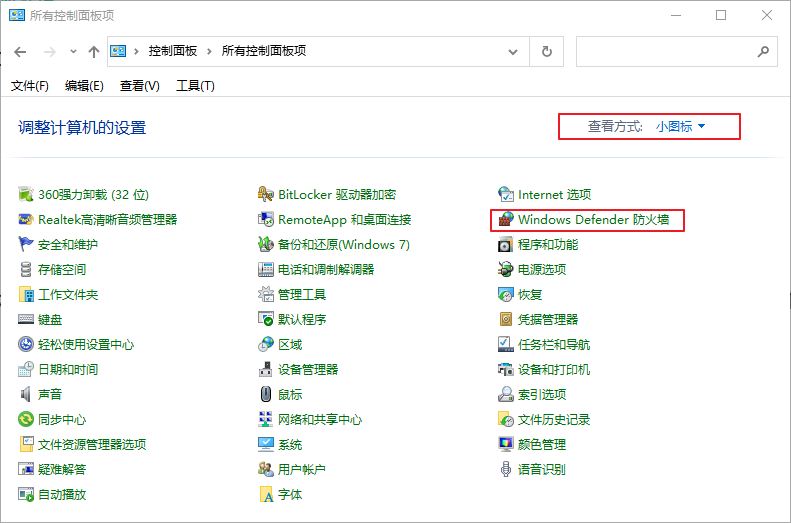
步骤2:在新界面的左侧选择【启用或关闭Windows Defender 防火墙】,然后选择【关闭Windows Defender 防火墙】选项并点击【确定】。之后再次进行Windows更新,查看问题是否解决。如果未能解决,也可再次启用Windows Defender 防火墙,并继续查看下面的方法。
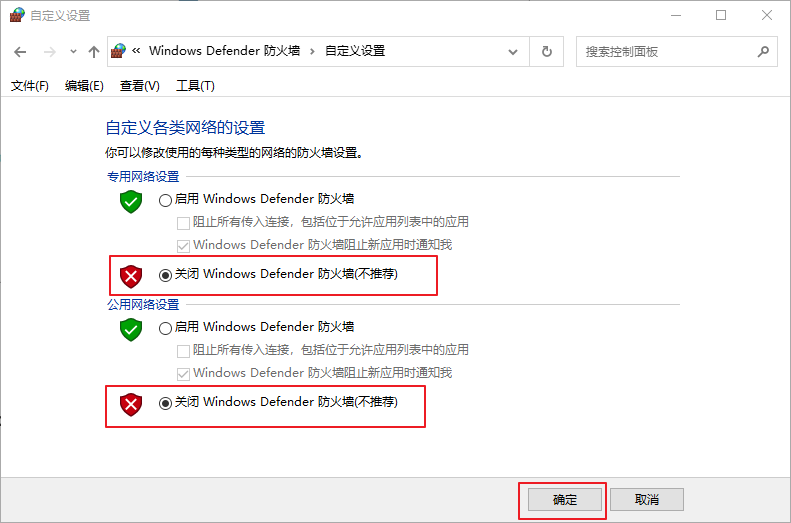
2、运行Windows更新疑难解答
Windows更新疑难解答是Windows系统内置的一项系统更新排查工具,它能够帮助用户排查到系统更新过程中遇到的多数问题并修复。以下是运行Windows更新疑难解答的详细操作步骤:
步骤1:运行计算机,同时按下键盘里的【Windows+I】键以打开设置界面。之后点击进入到【更新和安全】选项中。

步骤2:在左侧功能栏里找到【疑难解答】,之后在右侧选中【Windows更新】选项,并点击【运行疑难解答】按钮。等待片刻,待疑难解答完成之后查看问题是否已解决。

3、运行DISM和SFC命令
DISM是一款微软官方出品的映像工具,通常用于检查和修复系统映像文件,并且检测和清理注册表项目。而系统文件检查工具(SFC)可以在系统文件目录中查找和修复损坏或丢失的系统文件。若0×80080005错误与系统文件损坏有关,则可以尝试运行DISM和SFC命令进行扫描和修复。
步骤1:在搜索框中输入【cmd】,右键点击搜索结果,选择【以管理员身份运行】来打开命令提示符窗口。
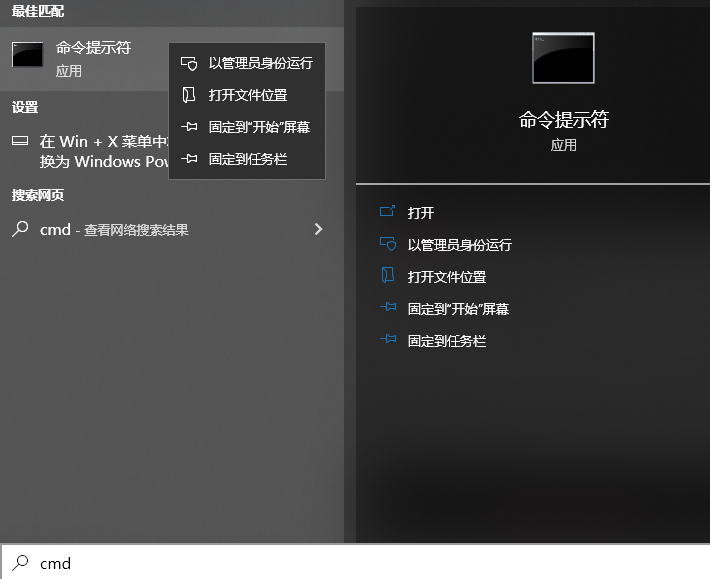
步骤2:在打开的命令提示符窗口中,将【DISM.exe /Online /Cleanup-image /Restorehealth】命令粘贴进去,并按【Enter】。之后再输入【sfc /scannow】并按【Enter】。

步骤3:该过程需要一些时间,等待其完成。在完成该过程之后重新执行Windows更新操作,以检查问题是否解决。若运行【sfc /scannow】之后出现“Windows资源保护无法执行请求的操作”的提示,请点击此处查看解决方法。


